ما هي البيانات الوصفية وكيفية تحرير البيانات الوصفية لمقاطع الفيديو والموسيقى
ربما تكون قد سمعت مصطلح البيانات الوصفية من قبل، وربما سألت نفسك ما هي البيانات الوصفية. مع تزايد أهمية الوسائط المتعددة، مثل الصور والموسيقى ومقاطع الفيديو، في حياتنا اليومية وأماكن العمل، يظهر هذا المصطلح هنا وهناك. ومع ذلك، فإن معظم الناس لا يفهمون المعنى الدقيق، ولماذا هو ضروري. ستكون هذه المقالة محاولة لتقديم إجابات لهذه الأسئلة ومعلومات أخرى حول هذا المفهوم.
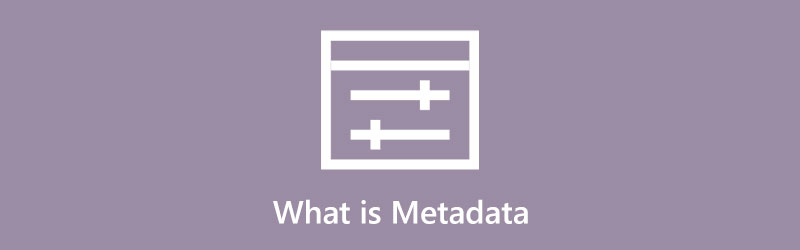
- قائمة الدليل
- الجزء 1: ما هي البيانات الوصفية
- الجزء 2: أسهل طريقة لتحرير البيانات الوصفية لمقاطع الفيديو والموسيقى
- الجزء 3: الأسئلة الشائعة حول البيانات الوصفية
الجزء 1: ما هي البيانات الوصفية
وفقًا لويكيبيديا، تعد البيانات الوصفية نوعًا من البيانات أيضًا، والتي توفر معلومات حول بيانات أخرى ولكن ليس المحتوى نفسه، مثل الصورة أو الفيديو. تتضمن البيانات التعريفية عادةً معلومات حول الموارد والبنية وحقوق الطبع والنشر والأذونات والمراجع والمزيد. افتراضيًا، تم استخدام البيانات التعريفية في كتالوجات البطاقات الخاصة بالمكتبات حتى الثمانينيات. منذ العقد الأول من القرن الحادي والعشرين، وصف الخبراء البيانات الرقمية باستخدام معايير البيانات الوصفية. الآن، يتم استخدام البيانات الوصفية لأغراض مختلفة، مثل العثور على المعلومات ذات الصلة، واكتشاف الموارد، وتعلم معلومات حقوق النشر، وما إلى ذلك.
أنواع البيانات الوصفية
هناك عدة أنواع من البيانات الوصفية. وفي عالم البيانات الرقمية يتم تقسيمها إلى ثلاث فئات:
1. تتضمن البيانات التعريفية الإدارية معلومات حول حقوق الملكية الفكرية والتفاصيل الفنية والسجلات.
2. تصف البيانات الوصفية أحد الموارد.
3. تعرض البيانات الوصفية الهيكلية كيفية تناسب الكائنات معًا والعلاقة بين هذه الكائنات.
في الوقت الحاضر، البيانات الوصفية موجودة في كل مكان في العالم الرقمي. في كل مرة تلتقط فيها صورة، أو تشاهد مقطع فيديو، أو تستمع إلى أغنية، تكون قد واجهت بيانات وصفية. علامات ID3، على سبيل المثال، هي البيانات الوصفية لملف صوتي، وخاصة ملفات MP3.
باختصار، يتم استخدام البيانات الوصفية لتلخيص المعلومات الأساسية حول البيانات التي يمكن تتبعها. بعض الأمثلة تشمل:
1. وسائل إنشاء البيانات.
2. الغرض من البيانات.
3. الوقت والتاريخ وجهاز إنشاء البيانات.
4. المؤلف أو المبدع.
5. حيث تم إنشاء البيانات أو تخزينها على جهاز الكمبيوتر.
6. حجم الملف.
7. مصدر البيانات.
8. الجودة.
تتضمن البيانات الوصفية للفيديو الرقمي، على سبيل المثال، العنوان والفنان والألبوم والنوع والبيانات والمسارات وتقنية الضغط والمزيد.
كيفية قراءة البيانات الوصفية
بمجرد تسجيل أو إنشاء صورة أو أغنية أو مقطع فيديو، يتم تضمين البيانات الوصفية في ملف الوسائط المتعددة. يمكنك قراءة البيانات الوصفية بدون برامج أو أجهزة إضافية على جهاز الكمبيوتر. فيما يلي خطوات عرض البيانات التعريفية لملفاتك أدناه.
على أجهزة الكمبيوتر:
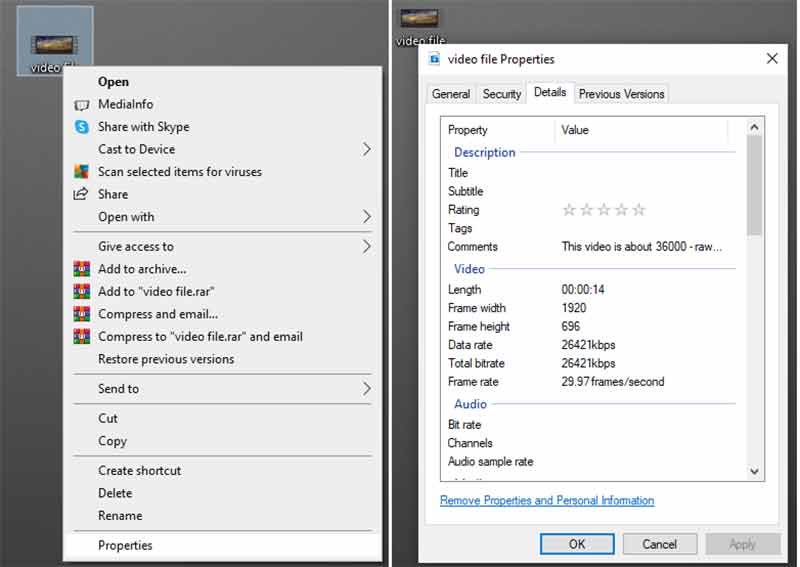
حدد موقع الملف المطلوب في نافذة مستكشف الملفات.
انقر بزر الماوس الأيمن فوق الملف واختر ملكيات الخيار في قائمة السياق.
اذهب الى تفاصيل علامة التبويب في مربع حوار الخصائص وسترى البيانات التعريفية.
على ماك:
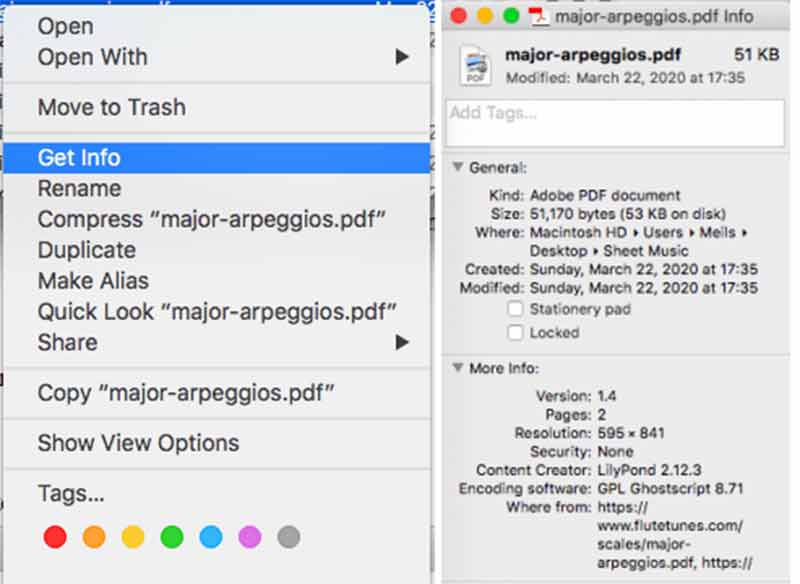
ابحث أيضًا عن الملف الهدف على محرك الأقراص الثابتة لديك في تطبيق Finder.
انقر بزر الماوس الأيمن على الملف، ثم حدد يحصل على معلومات خيار.
بعد ذلك سوف تحصل على مربع حوار المعلومات مع البيانات التعريفية.
الجزء 2: أسهل طريقة لتحرير البيانات الوصفية لمقاطع الفيديو والموسيقى
كما ترون، ليس من الصعب عرض البيانات الوصفية على كل من أجهزة الكمبيوتر الشخصية وأجهزة Mac، ولكن تغييرها لمقطع فيديو أو أغنية هي قصة أخرى. أنت بحاجة إلى أداة قوية لتغيير البيانات التعريفية لملفات الوسائط المتعددة. برنامج ArkThinker Video Converter Ultimate هي الأداة المناسبة لتلبية احتياجاتك. يمكنه استخراج البيانات الوصفية من ملف الوسائط المتعددة ويسمح لك بتغييرها دون مهارات تقنية.
- تحرير البيانات الوصفية لمقاطع الفيديو بنقرة واحدة.
- دعم جميع صيغ الفيديو والصوت تقريبًا.
- حافظ على جودة الفيديو أثناء تحرير البيانات الوصفية.
- تشمل مجموعة واسعة من أدوات المكافأة.
كيفية تحرير البيانات الوصفية على جهاز الكمبيوتر
افتح مقطع فيديو
ابدأ تشغيل أفضل محرر للبيانات الوصفية بمجرد تثبيته على جهاز الكمبيوتر الخاص بك. هناك نسخة أخرى لنظام التشغيل Mac. التبديل إلى صندوق الأدوات علامة التبويب من أعلى النافذة، ثم اختر محرر البيانات الوصفية للوسائط أداة. التالي، انقر فوق يضيف أيقونة لفتح ملف الوسائط الهدف. أو حدد موقع ملف الوسائط في نافذة مستكشف الملفات، ثم اسحبه وأسقطه على الواجهة لفتحه.

تحرير البيانات الوصفية
بعد تحميل الفيديو، ستظهر لك الواجهة الرئيسية. هنا يمكنك تغيير البيانات الوصفية بما في ذلك العنوان، الفنان، الألبوم، الملحن، النوع، السنة، المسار، و تعليقات. أدخل أو قم بتحرير أي منها، ثم انقر فوق الزر "حفظ" لتأكيد التغييرات.
إذا كنت تريد إضافة غلاف للفيديو، فانقر فوق + أيقونة في غطاء القسم وفتح صورة من جهاز الكمبيوتر الخاص بك. أو انقر فوق لقطة من الفيديو زر لالتقاط لقطة شاشة من الفيديو وتعيينها كغلاف.

الجزء 3: الأسئلة الشائعة حول البيانات الوصفية
ما الفرق بين البيانات والبيانات الوصفية؟
الفرق الرئيسي بين البيانات والبيانات الوصفية هو أن الأول هو ببساطة المحتوى الذي يمكن أن يكون وصفًا لشيء ما، وقراءة، وقياسات، وملاحظات، والمزيد. ومن ناحية أخرى، يصف الأخير المعلومات ذات الصلة بالبيانات ولكن ليس البيانات نفسها.
أين يتم تخزين البيانات الوصفية؟
يمكن تخزين البيانات الوصفية في أماكن مختلفة. بالنسبة لملفات الوسائط المتعددة، تأتي البيانات التعريفية عادةً مع الفيديو أو الصورة أو الأغنية. إذا كانت البيانات الوصفية تتعلق بقاعدة بيانات، فغالبًا ما يتم تخزين البيانات في جداول وحقول داخل قاعدة البيانات. في بعض الأحيان، تكون البيانات التعريفية موجودة في مستند أو قاعدة بيانات متخصصة.
كيف يتم إنشاء البيانات الوصفية؟
في معظم الحالات، يتم إنشاء البيانات الوصفية عن طريق المعالجة الآلية للمعلومات. عندما تقوم بتسجيل مقطع فيديو، على سبيل المثال، يتم إنشاء جزء من البيانات الوصفية بواسطة الكاميرا الرقمية أو الهاتف الذكي الخاص بك تلقائيًا. وبطبيعة الحال، يمكنك إنشاء البيانات الوصفية يدويا. على سبيل المثال، يمكن إضافة الفنان والألبوم والمعلومات الأخرى إلى الفيلم. ضع في اعتبارك أنك تحتاج إلى برنامج مخصص لإنشاء البيانات الوصفية يدويًا.
خاتمة
تحدثت هذه التدوينة ما هي البيانات الوصفيةوالغرض من استخدامه وأنواع البيانات الوصفية والمعلومات الأخرى. الآن، يجب أن تفهم هذا المصطلح والمعرفة الأساسية. بالإضافة إلى ذلك، يمكنك قراءة البيانات الوصفية لكل ملف على جهاز الكمبيوتر الخاص بك باتباع دليلنا. يعد ArkThinker Video Converter Ultimate أفضل طريقة لإنشاء البيانات الوصفية لملف الوسائط المتعددة وتغييرها. إذا كان لديك مشاكل أخرى حول هذا الموضوع، فلا تتردد في الاتصال بنا عن طريق ترك رسالتك أسفل هذا المنشور.
ما رأيك في هذا المنصب؟ انقر لتقييم هذه المشاركة.
ممتاز
تقييم: 4.9 / 5 (على أساس 211 الأصوات)
ابحث عن المزيد من الحلول
إضافة ترجمات إلى الفيديو – كيف يمكنك إضافة ترجمات إلى الفيديو فلتر الفيديو – كيفية إضافة فلتر ووضعه على الفيديو 2022 تغيير دقة الفيديو - خفض دقة الفيديو أو زيادتها برنامج تعليمي قابل للتنفيذ لتحرير لون الفيديو دون فقدان الجودة برامج تحرير الفيديو المجانية – أفضل 7 تطبيقات مجانية لتحرير الفيديو أربع طرق سهلة لتغيير مستوى الصوت وتحريره على أجهزة الكمبيوتر الشخصية وأجهزة Macالمقالات النسبية
- تحرير الفيديو
- كيفية تحسين جودة فيديو Zoom أثناء وبعد المؤتمر
- طرق رائعة للتحويل بين 1080p و4K دون فقدان الجودة
- كيفية خفض دقة الفيديو لتسريع التحميل
- أفضل 6 طرق لترقية الفيديو باستخدام تقنية الذكاء الاصطناعي للمبتدئين
- ما هي دقة 4K وكيفية الترقية إلى فيديو 4K؟
- قم بإزالة الرموز التعبيرية من مقاطع الفيديو على أجهزة الكمبيوتر الشخصية وأجهزة Mac وiPhone وAndroid
- أفضل 5 تطبيقات لتحسين الفيديو للكمبيوتر والهواتف المحمولة
- كيفية إزالة الشعار من الفيديو على أجهزة الكمبيوتر وiOS وAndroid
- احصل على أفضل 5 مزيلات للعلامات المائية للفيديو لمسح العلامة المائية للفيديو
- 3 مزيلات للعلامات المائية من Shutterstock للتخلص من العلامات المائية



